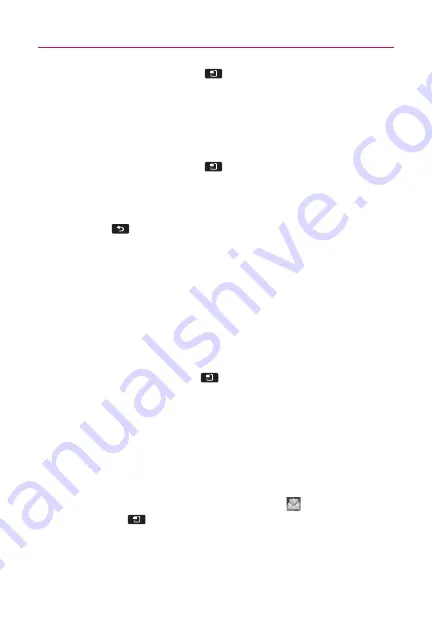
3. Toque la
Tecla de menú
, toque
Agregar CC/CCO
para
poder enviar copias o copias ocultas a otros contactos u
otras direcciones de correo electrónico.
4. Introduzca un asunto para el mensaje.
5. Escriba el texto del mensaje.
6. Toque la
Tecla de menú
, luego toque
Agregar archivo
adjunto
para enviar una foto en el mensaje.
7. Toque
Enviar
para enviar el mensaje. Si no está listo para
enviar el mensaje, toque
Guardar borrador
(o toque la
Tecla
Atrás
) para mover el mensaje a la carpeta Borradores.
Más adelante, cuando esté listo para enviar el mensaje,
toque el mensaje dentro de la carpeta Borradores para
continuar trabajando en él. Si cambia de opinión con
respecto a este mensaje, toque
Descartar
para abandonar y
borrar el mensaje, incluido cualquier borrador guardado. Favor
de considerar que los mensajes enviados que usan una
cuenta de intercambio no se localizarán en el teléfono sino el
servidor de intercambio. Si desea ver los mensajes enviados
en la carpeta Enviados (o con la etiqueta Enviados), con
frecuencia, tendrá que abrir la carpeta/etiqueta Enviados,
tocar la
Tecla de menú
y, finalmente, tocar
Actualizar
.
Usar las carpetas de las cuentas
Cada cuenta contiene las carpetas Bandeja de entrada, Salientes,
Enviados y Borradores. Según las funciones que admita el proveedor de
servicios de la cuenta, puede contar con carpetas adicionales.
Para ver las carpetas de una cuenta
1. Abra la aplicación de
Correo electrónico
, toque la
Tecla
de menú
, luego toque
Cuentas
.
2. Toque el icono de la carpeta de una cuenta. Se abrirá la
pantalla Carpetas de la cuenta con una lista de las carpetas
de la cuenta. Toque una carpeta para ver una lista de los
mensajes que contiene.
59
Comunicación
















































